Fije el iPhone / iPad / iPod desde el modo DFU, el modo de recuperación, el logotipo de Apple, el modo de auriculares, etc. al estado normal sin pérdida de datos.
No se encontró ninguna ubicación en el iPhone: 4 métodos para solucionarlo
 Actualizado por Lisa ou / 11 de agosto de 2023 16:30
Actualizado por Lisa ou / 11 de agosto de 2023 16:30¡Hola! ¿Por qué Find My iPhone dice que no se encontró ninguna ubicación en el iPhone de mi hija? Estoy un poco preocupado por este problema porque quiero rastrearlos y saber dónde los mantendrán a salvo. Nos acabamos de mudar aquí en nuestra nueva casa y no estamos familiarizados con el lugar. ¿Alguien puede ayudarme a solucionar este problema sobre la ubicación de mi iPhone? Estoy dispuesto a esperar una respuesta de ustedes, muchachos. ¡Gracias de antemano!
¡Eso es realmente alarmante si ese es el caso! Arreglemos el mensaje de error No Location Found en su iPhone. Desplácese hacia abajo para obtener más información sobre este problema en particular.
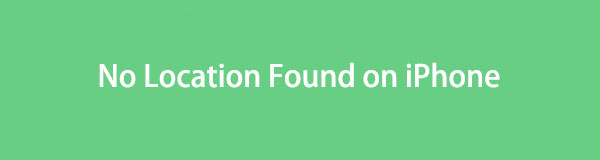

Lista de Guías
Parte 1. ¿Qué significa que no se encontró ninguna ubicación?
Antes que nada, ¿qué significa que no se encontró ninguna ubicación en el iPhone? A veces, verá el mensaje de error No se encontró la ubicación en su iPhone, lo que significa que alguien dejó de compartir su ubicación con usted. Además, es posible que su teléfono esté desconectado al desactivar sus servicios de ubicación.
Además, también puedes ver el error mencionado si el modo avión de tu iPhone o la conexión a Internet están activados. En realidad, estas causas mencionadas de por qué dice que no se encontró ninguna ubicación son solo algunas. Pero son los más comunes. Independientemente de los motivos del mensaje de error, seguramente podremos solucionarlo y te lo aseguramos. Desplácese hacia abajo para obtener más información.
FoneLab le permite reparar el iPhone / iPad / iPod desde el modo DFU, el modo de recuperación, el logotipo de Apple, el modo de auriculares, etc. hasta el estado normal sin pérdida de datos.
- Solucionar problemas del sistema iOS deshabilitado.
- Extraiga datos de dispositivos iOS deshabilitados sin pérdida de datos.
- Es seguro y fácil de usar.
Parte 2. Cómo arreglar Buscar mi iPhone No se encontró ninguna ubicación
Lo importante aquí es arreglar No Location Found on iPhone. En este asunto, hemos preparado los 4 métodos más fáciles y probados que puede utilizar. Sin más preámbulos, descúbrelos desplazándote hacia abajo.
Opción 1. Habilitar servicios de ubicación
Primero, debe verificar los Servicios de ubicación del iPhone si está encendido. Si está apagado, significa que causa el error No Location Found en su iPhone. Si es así, enciéndalo usando la configuración del iPhone.
Si es nuevo en este proceso, puede seguir los pasos detallados a continuación.
Paso 1Inicie el Ajustes aplicación en tu iPhone. Después de eso, desplácese hacia abajo en la pantalla con el dedo y elija el Privacidad y seguridad botón una vez que lo vea. Más tarde, verá la Servicios de localización icono. Tóquelo después para ver más opciones al respecto.
Paso 2Verá las otras configuraciones para las ubicaciones de su iPhone. Entre todos ellos, por favor toque el Slider icono de la Servicios de localización botón. Debes dejarlo en color verde. Solo significa que está encendido. Continúe con el siguiente método si el error No Location Found todavía existe.
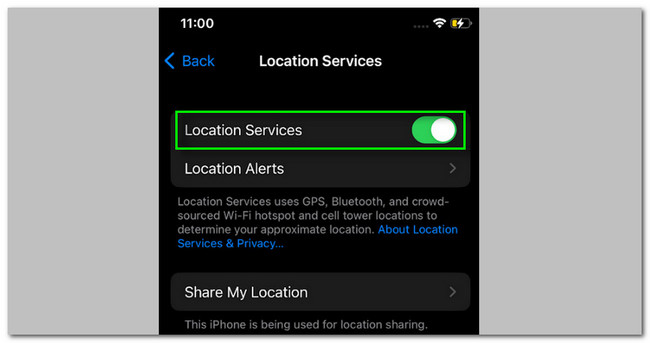
Opción 2. Reiniciar iPhone
Tener el error No Location Found en su iPhone puede deberse a errores menores desconocidos en su iPhone. ¿Por qué no darle a su iPhone un reinicio rápido para arreglarlos? Bueno, no es difícil de realizar, pero el iPhone tiene diferentes botones para reiniciar. En realidad, depende del modelo.
Sin embargo, no tienes que preocuparte. Vamos a enumerar los proceso de reinicio del iPhone, dependiendo de su modelo.
Para iPhone 12, 13, 11, X o modelos posteriores: presione y luego mantenga presionada la Volumen or Lado botón. Después de eso, no lo suelte hasta que vea el icono del control deslizante de apagado en la pantalla. Arrastre el control deslizante y espere 30 segundos hasta que el iPhone se apague. Por favor, encienda el iPhone de nuevo. Para hacer eso, presione y luego sostenga el Lado botón. No lo suelte hasta que vea el logotipo de Apple.
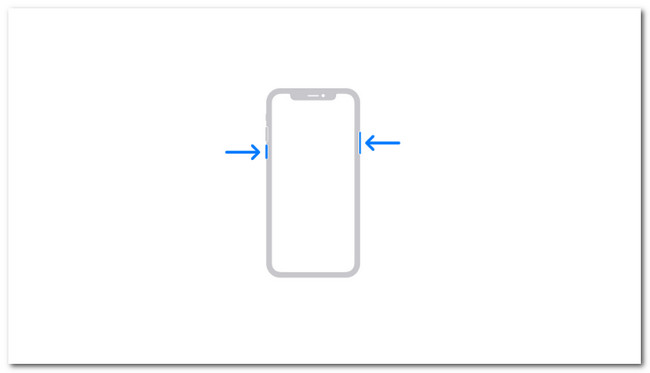
Para los modelos iPhone SE (2.ª o 3.ª generación), 7, 8 o 6: presione y mantenga presionado el Lado botón. Después de eso, suéltelo una vez que vea el icono del control deslizante de apagado en la pantalla. Arrastre el control deslizante y espere 30 segundos hasta que el iPhone se apague. Encienda el iPhone presionando y manteniendo presionado el Lado botón. No lo suelte hasta que vea el logotipo de Apple.
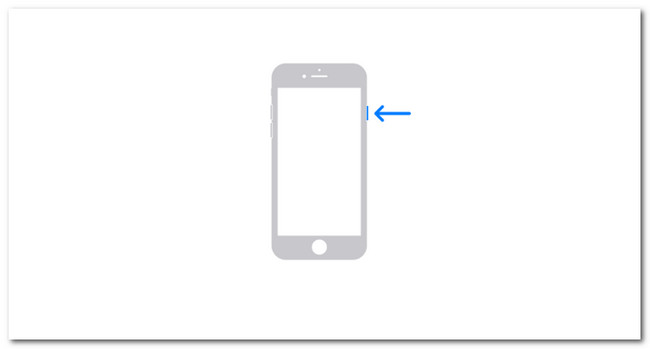
Para iPhone 5 o anterior, incluidos los modelos SE (1ra generación): Presione y luego mantenga presionado el Notable hasta que vea el icono del control deslizante de apagado en la pantalla. Arrastre el control deslizante y espere 30 segundos hasta que el iPhone se apague. Encienda el iPhone. Para ello, mantenga pulsado el botón Notable botón. No lo suelte hasta que vea el logotipo de Apple.
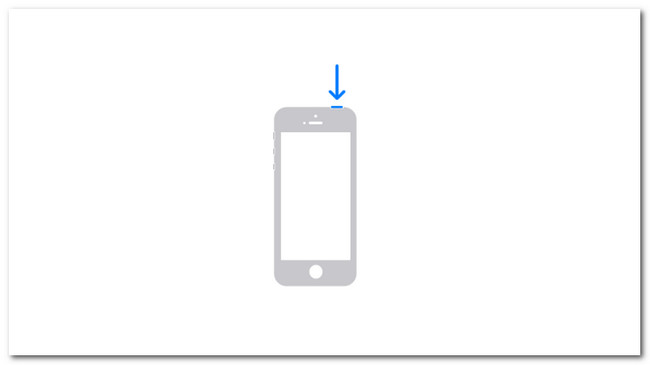
Opción 3. Restablecer configuración de ubicación y privacidad
También puede restablecer la configuración de ubicación para solucionar el problema. Si no sabe cómo hacerlo, consulte los pasos detallados a continuación.
Abra la Ajustes aplicación Después de eso, toca el General botón. Verá otras configuraciones dentro de él. Deslice el dedo por la pantalla con el dedo y toque el Transferir o reiniciar iPhone botón en la parte inferior. Más tarde, toque el Reanudar botón. Toca el Restablecer ubicación y privacidad en el nuevo conjunto de opciones.
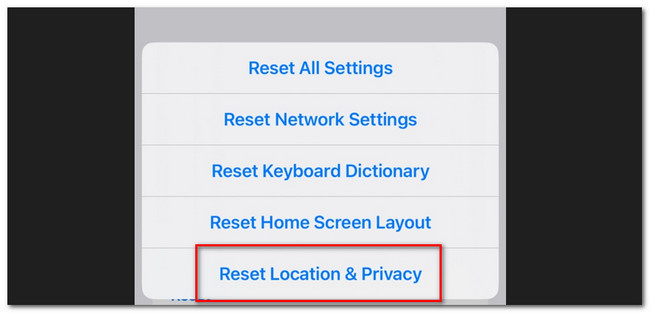
Opción 4. Utilice FoneLab iOS System Recovery
Si los métodos simples de solución de problemas no solucionan el problema, es hora de usar una herramienta de terceros. Puedes usar FoneLab iOS recuperación del sistema porque está probado y probado para solucionar problemas de iPhone. Este software puede solucionar más de 50 problemas de iPhone, incluido el error No Location Found. Lo bueno de esta herramienta es que te ofrece 2 modos de reparación. Los conocerás una vez que leas esta parte del artículo.
FoneLab le permite reparar el iPhone / iPad / iPod desde el modo DFU, el modo de recuperación, el logotipo de Apple, el modo de auriculares, etc. hasta el estado normal sin pérdida de datos.
- Solucionar problemas del sistema iOS deshabilitado.
- Extraiga datos de dispositivos iOS deshabilitados sin pérdida de datos.
- Es seguro y fácil de usar.
Consulte los pasos detallados a continuación si desea utilizar esta herramienta para corregir la ubicación que no se encuentra en su iPhone.
Paso 1Marque la Descargar gratis en el sitio web para descargarlo en su computadora. Después de eso, configúrelo y haga clic en el Instalar botón para iniciar el software.
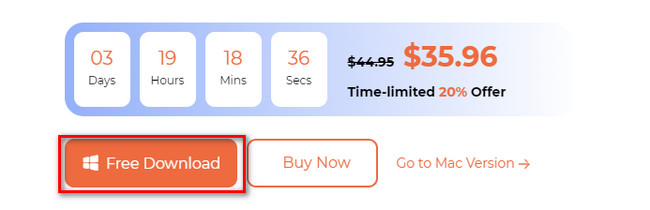
Paso 2Verá los problemas admitidos de la herramienta. Por favor, haga clic en el Inicio Para continuar.
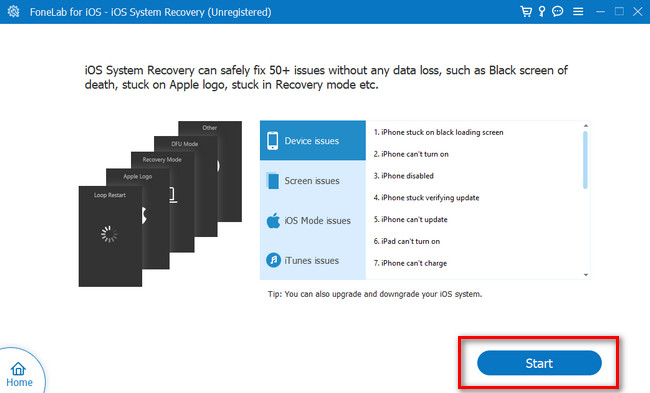
Paso 3Elija entre el modo estándar o el modo avanzado. Si elige el modo estándar, no perderá datos. Pero si elige el modo avanzado, el software eliminará todos los datos de su iPhone porque lo pondrá en modo de recuperación. Después de seleccionar, marque la casilla Confirmar Para continuar.
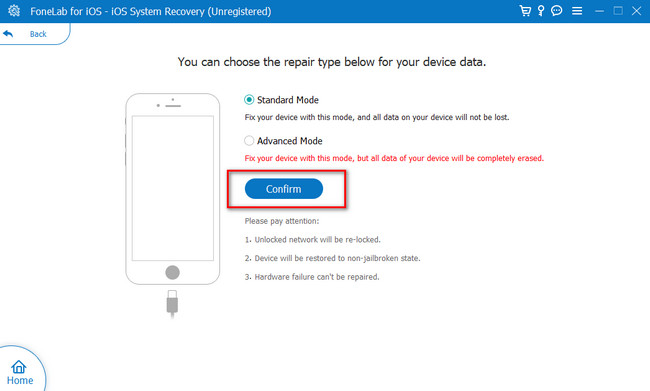
Paso 4El software descargará el firmware. Espere hasta que finalice el proceso. Después de eso, haga clic en el Reparacion or Optimización Botón para arreglar tu iPhone.
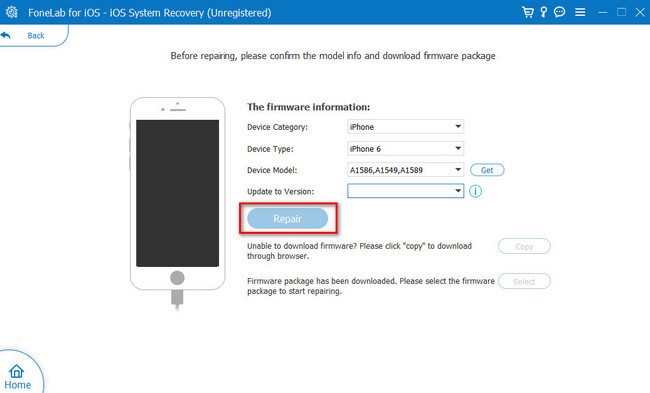
Parte 3. Preguntas frecuentes sobre cómo arreglar Buscar mi iPhone No se encontró ninguna ubicación
1. ¿Cómo escondo mi ubicación sin dejar de compartir?
Eso es imposible. No puede ocultar su ubicación a alguien sin dejar de compartir su ubicación. Pero si solo desea ocultar su ubicación durante un par de minutos, se recomienda activar el Modo avión de iPhone.
2. ¿Qué tan preciso es Buscar mi iPhone?
Find My iPhone es preciso y tiene el mismo nivel que la precisión del GPS. Sin embargo, otras cosas pueden hacer que no sea exacto. Incluye una conexión a Internet lenta, y estás dentro del edificio o área concurrida, y más.
Esperamos que haya recopilado mucha información sobre por qué no se encontró ninguna ubicación en el iPhone. También esperamos que no haya tenido dificultades para arreglarlo. Deje un comentario a continuación si tiene más inquietudes sobre FoneLab iOS recuperación del sistema o tu iPhone.
FoneLab le permite reparar el iPhone / iPad / iPod desde el modo DFU, el modo de recuperación, el logotipo de Apple, el modo de auriculares, etc. hasta el estado normal sin pérdida de datos.
- Solucionar problemas del sistema iOS deshabilitado.
- Extraiga datos de dispositivos iOS deshabilitados sin pérdida de datos.
- Es seguro y fácil de usar.
